মাইক্রোসফ্ট কপিলট ইতিমধ্যে বেশ কয়েকটি উইন্ডোজ 11 ব্যবহারকারীদের কাছে উপলব্ধ, তবে কিছু এখনও এআই-চালিত চ্যাটবট অ্যাক্সেস করতে পারেনি। উইন্ডোজের কপিলট GPT-4 বৃহৎ ভাষা মডেল দ্বারা চালিত এবং বিভিন্ন কাজে সাহায্য করতে পারে।
আপনাকে ভ্রমণ পরিকল্পনা তৈরি করতে এবং ইন্টারনেটে তথ্য অনুসন্ধানে সহায়তা করার পাশাপাশি, Windows 11-এ Copilot এজ-এ ওয়েব পৃষ্ঠাগুলির সংক্ষিপ্তসার, স্ক্রিনে যে কোনও কিছু ব্যাখ্যা করতে এবং আপনার ফাইলগুলিকে দ্রুত সংক্ষিপ্ত ও বিশ্লেষণ করতে সহায়তা করতে পারে। ব্যক্তিগত কম্পিউটার. মাইক্রোসফট এটি আরও কিছু অতিরিক্ত বৈশিষ্ট্য যোগ করে যেমন ডার্ক মোড টগল করা, ডিস্টার্ব না মোড সক্ষম করা এবং অ্যাপ চালু করা ইত্যাদি।
মাইক্রোসফ্ট জানিয়েছে যে কপিলট বর্তমানে 160 টি অঞ্চলে উপলব্ধ, বেশিরভাগ রাশিয়া এবং চীন বাদে। যাইহোক, যদি আপনার Windows 11 পিসিতে Copilot উপলব্ধ না হয়, তাহলে আপনার অ্যাক্সেস না থাকলেও AI চ্যাটবট সক্ষম করার কিছু উপায় এখানে রয়েছে।
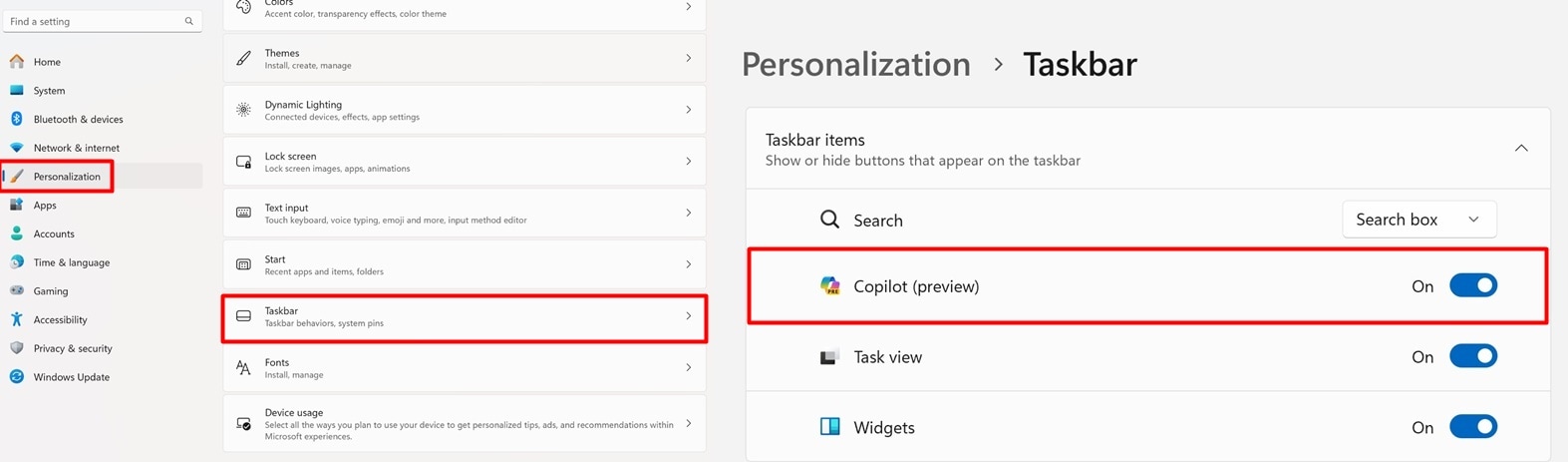 Copilot শর্টকাট সক্রিয় করা সহজ। (এক্সপ্রেস ছবি)
Copilot শর্টকাট সক্রিয় করা সহজ। (এক্সপ্রেস ছবি)
কপিলট টাস্কবার বোতাম সক্ষম করুন
Windows 11 টাস্কবারে কপিলট বোতামটি প্রদর্শন করতে, আপনার পিসিতে সেটিংস অ্যাপটি খুলুন এবং বাম ফলক থেকে ব্যক্তিগতকরণে ক্লিক করুন। এখন, বাম দিকে প্রদর্শিত স্ক্রিনে, “টাস্কবার” এ ক্লিক করুন এবং “কপিলট (প্রিভিউ)” নামের সুইচটি চালু করুন।
এটি কপিলটকে নীচের টাস্কবারে পিন করবে। এছাড়াও আপনি “Windows + C” কীবোর্ড সংমিশ্রণ ব্যবহার করে চ্যাটবট ট্রিগার করতে পারেন।
উইন্ডোজ 11 সেটিংস থেকে কপিলট টগল অনুপস্থিত থাকলে কী হবে?
আপনি যদি কীবোর্ড শর্টকাট ব্যবহার করে Copilot ব্যবহার করতে পারেন, কিন্তু কোনো কারণে আইকনটি টাস্কবারে উপস্থিত না হয় (উদাহরণস্বরূপ, একাধিক মনিটর ব্যবহার করার সময়), আপনাকে অবশ্যই Copilot আইকনটি ম্যানুয়ালি তৈরি করতে হবে।
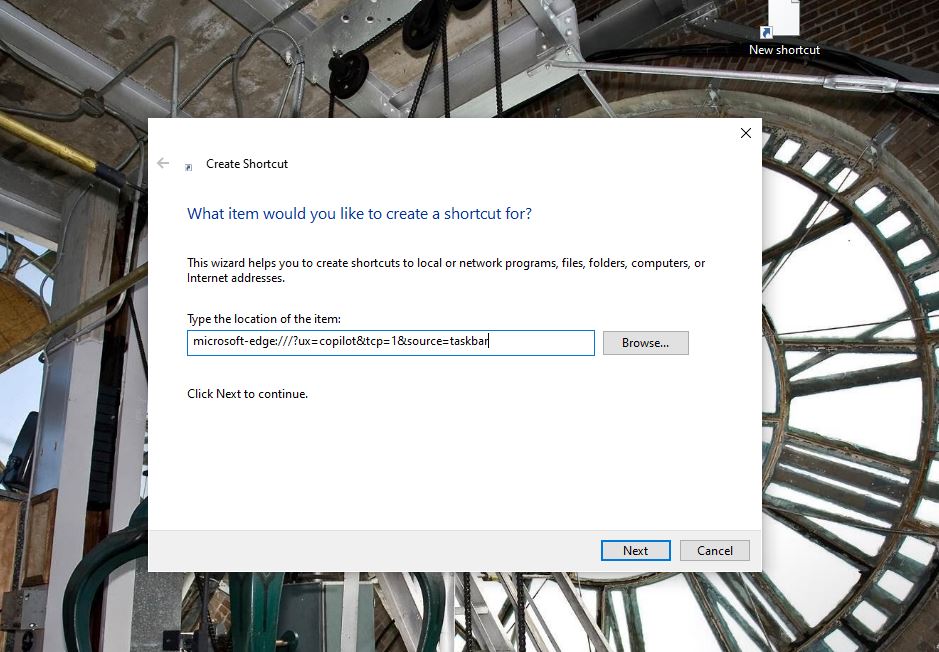
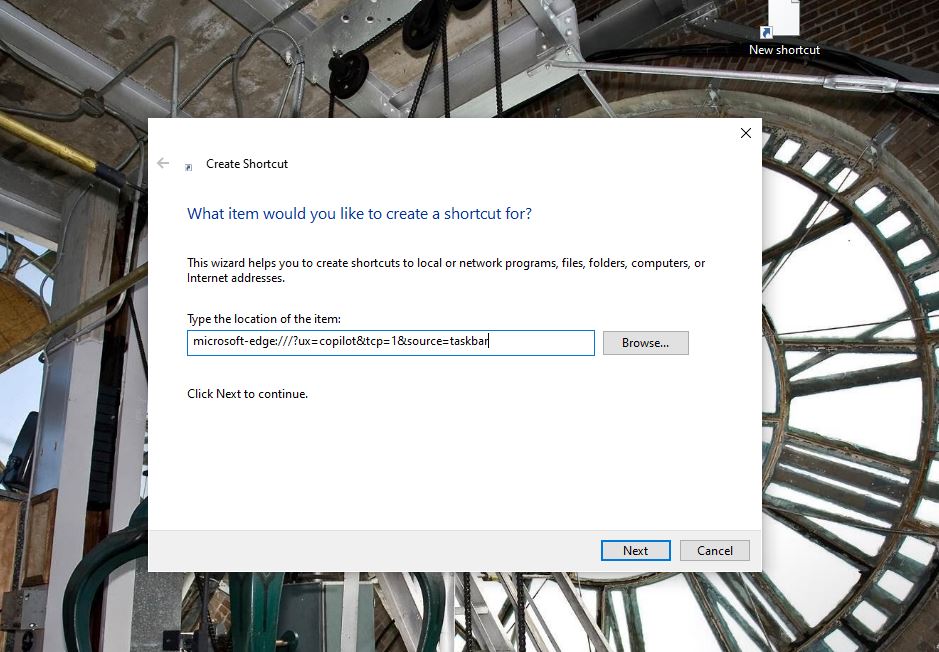
1. এটি করার জন্য, ডেস্কটপের একটি খালি অংশে ডান-ক্লিক করুন, নতুন ক্লিক করুন এবং তারপরে শর্টকাট নির্বাচন করুন।
2. প্রদর্শিত উইন্ডোতে, “microsoft-edge:///?ux=copilot&tcp=1&source=taskbar” কপি এবং পেস্ট করুন।
3. নীচের ডান কোণায় “পরবর্তী” টিপুন, শর্টকাটটির নাম “কপিলট” দিন এবং “সমাপ্তি” বোতামে ক্লিক করুন৷
ViVeTool ব্যবহার করে Windows 11-এ কপিলটকে বাধ্য করুন
যদি Copilot এখনও আপনার Windows 11 পিসিতে কাজ না করে, তাহলে আপনি ViVeTool নামক তৃতীয় পক্ষের টুল ব্যবহার করে বৈশিষ্ট্যটিকে জোর করে-সক্ষম করতে পারেন।
1. ওয়েবসাইট থেকে ViVeTool জিপ ডাউনলোড করুন এবং একটি ফোল্ডারে বিষয়বস্তু বের করুন। আমরা রেফারেন্সের জন্য “ViVeTool” নামক আমাদের ডেস্কটপের একটি ফোল্ডারে এটি সংরক্ষণ করি।
2. একবার হয়ে গেলে, ফাইল এক্সপ্লোরারে ফোল্ডারটি খুলুন, ঠিকানা বারে ক্লিক করুন এবং অবস্থানটি অনুলিপি করুন।
3. স্টার্ট বোতামে ডান-ক্লিক করুন এবং উইন্ডোজ পাওয়ারশেল (অ্যাডমিন) টিপুন।
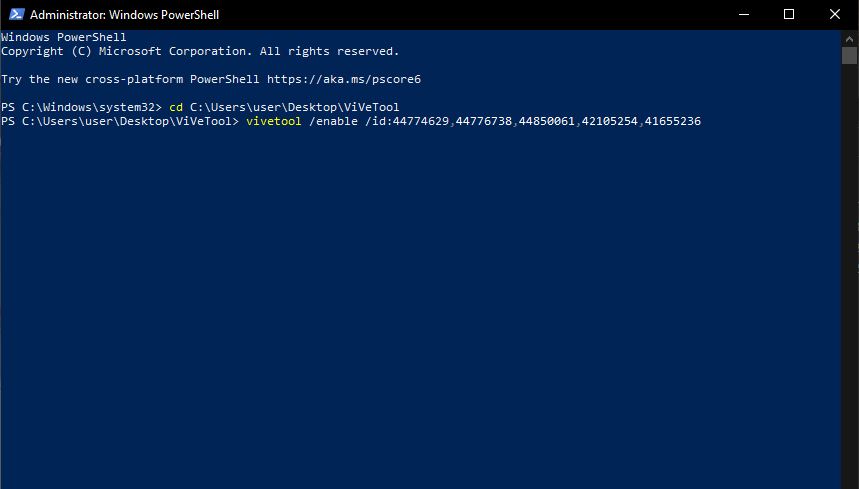
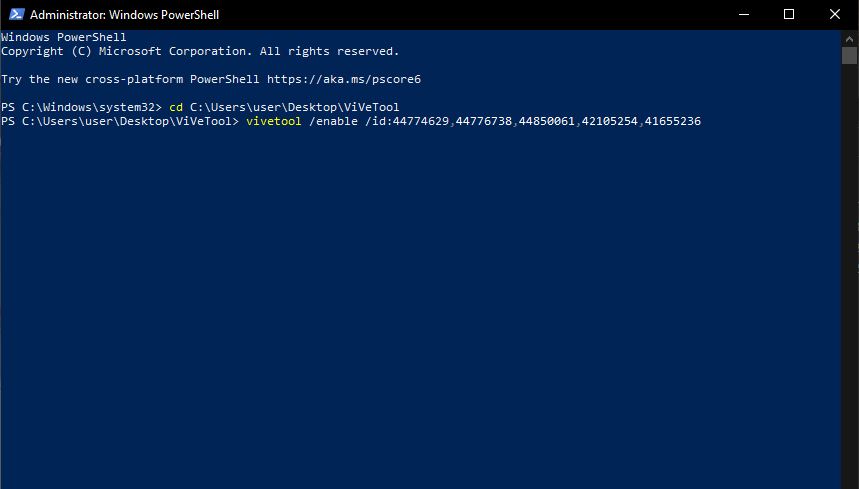
4. এখন একটি নতুন উইন্ডো আসবে যেখানে আপনাকে “cd” টাইপ করতে হবে, স্পেস বার টিপুন এবং আপনার আগে কপি করা ViVeTool ফোল্ডারের অবস্থানটি পেস্ট করতে হবে৷
5. এখন, “vivetool /enable /id:44774629,44776738,44850061,42105254,41655236” কমান্ডটি অনুলিপি করুন, এন্টার কী টিপুন এবং আপনার উইন্ডোজ 11 পিসি পুনরায় চালু করুন।
আপনি যদি আপনার উইন্ডোজ 11 পিসিতে মূল্যবান স্থান গ্রহণ করে নতুন কপিলট শর্টকাট পছন্দ না করেন তবে আপনি ব্যবহার করতে পারেন এটি অদৃশ্য করার দ্রুত উপায়.আপনি এটিও করতে পারেন এআই চ্যাটবট সম্পূর্ণরূপে নিষ্ক্রিয় করুন. GPT-4 চালিত AI সহকারী Windows 10-এও উপলব্ধ, তাই আপনি যদি Windows এর পূর্ববর্তী সংস্করণগুলিতে এটি পাওয়ার উপায় খুঁজে পান, তাহলে এখানে যান এই নিবন্ধটি.
পৃষ্ঠপোষক | এআই ইন্টিগ্রেশনের মাধ্যমে নেতৃত্বের ক্ষমতায়ন: ব্যবসায় রূপান্তর চালানো





